02 MySQL 介绍、安装、使用、配置、登录
概述
-
MySQL 是最流行的开源数据库服务器
-
MySQL 是一种数据库。数据库定义了
存储信息的结构,在数据库中,存在着一些表。类似 HTML 表格,数据库表含有行、列以及单元。 -
MySQL 数据库通常是通过 PHP 来使用的,对PHP的支持最好
-
MySQL所使用的 SQL 语言是用于访问数据库的最常用标准化语言
-
MySQL 软件采用了双授权政策,分为社区版和商业版,由于其体积小、速度快、总体拥有成本低,一般中小型网站的开发都选择 MySQL 作为网站数据库
MySQL服务端架构
MySQL服务端架构主要有一下几层构成:
最外层:数据库管理系统(DBMS):专门管理服务器端的所有内容
第二层:数据库(DB):专门用于存储数据的仓库(可以有很多个)
第三层:二维数据表(table):专门用于存储具体实体的数据
第四层:字段(field):具体存储某种类型的数据(实际的存储单元)
数据库表
- 数据库通常包含一个或多个表
- 每个表都一个名称(比如 "Customers" 或 "Orders")。
- 每个表包含带有数据的记录(行)
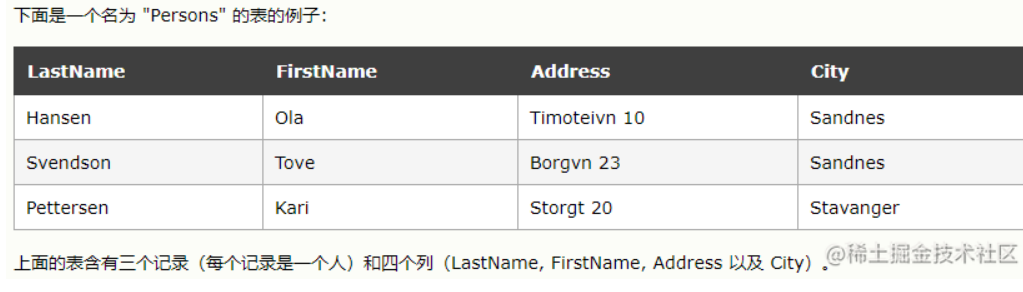
MySQL的特点
-
MySQL数据库是用C和C++语言编写的,以保证源码的可移植性
-
支持多个操作系统,例如:Windows、Linux、Mac OS等等
-
支持多线程,可以充分的利用CPU资源
-
为多种编程语言提供API,包括C语言,Java,PHP。Python语言等
-
MySQL优化了SQL算法,有效的提高了查询速度
-
MySQL开放源代码且无版权制约,自主性强、使用成本低
-
MySQL历史悠久、社区及用户非常活跃,遇到问题,可以很快获取到帮助
MySQL 版本
针对不同的用户,MySQL分为两种不同的版本
MySQL Community Server
社区版本,免费,但是Mysql不提供官方技术支持。
MySQL Enterprise Edition
商业版,该版本是收费版本,可以试用30天,官方提供技术支持
MySQL Cluster
集群版,开源免费,可将几个MySQL Server封装成一个Server
MySQL Cluster CGE
高级集群版,需付费
MySQL Workbench(GUI TOOL)
一款专为MySQL设计的ER/数据库建模工具。MySQL Workbench又分为两个版本,分别是社区版(MySQL Workbench OSS)、商用版(MySQL Workbench SE)
MySQL 安装和下载
安装包下载--解压版
可以在下面的网站里面下载自己需要的版本:然后解压缩自己的文件目录即可
https://downloads.mysql.com/archives/community/
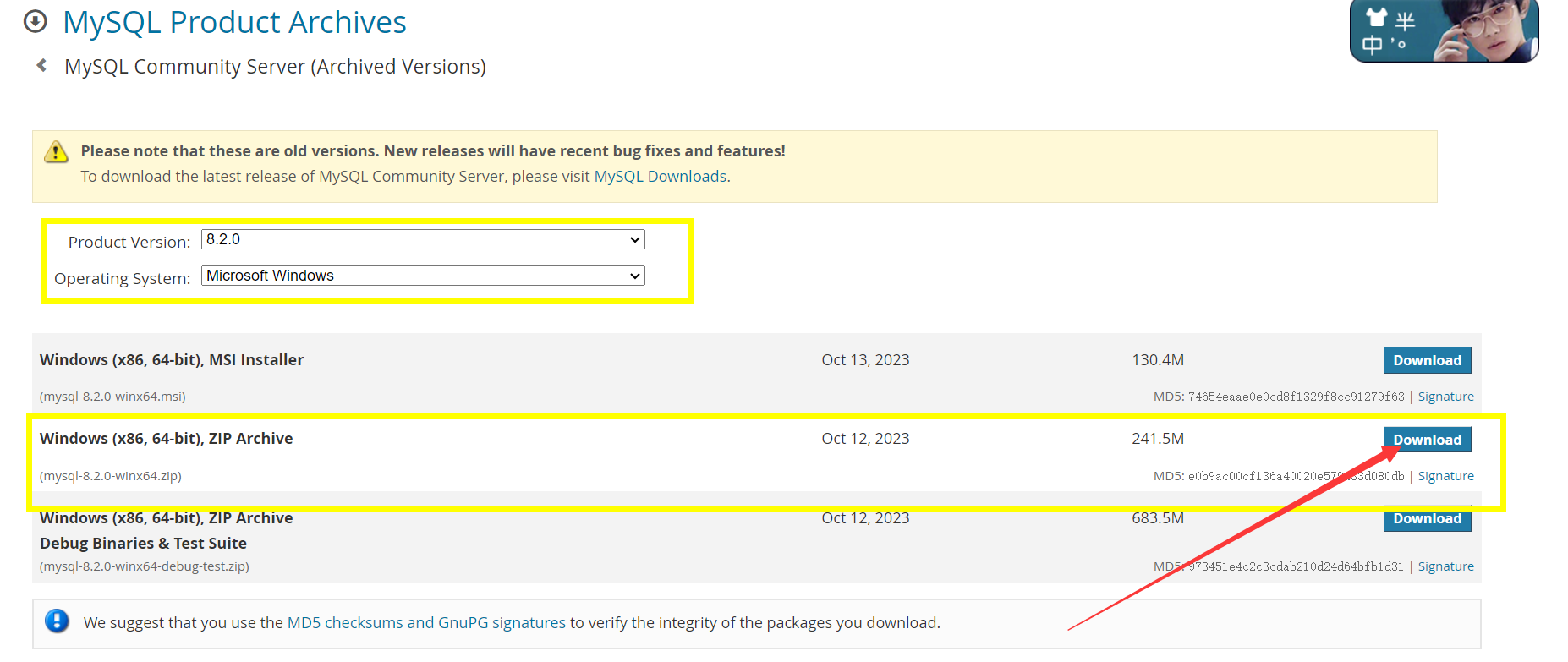
安装包下载--安装版
https://downloads.mysql.com/archives/installer/
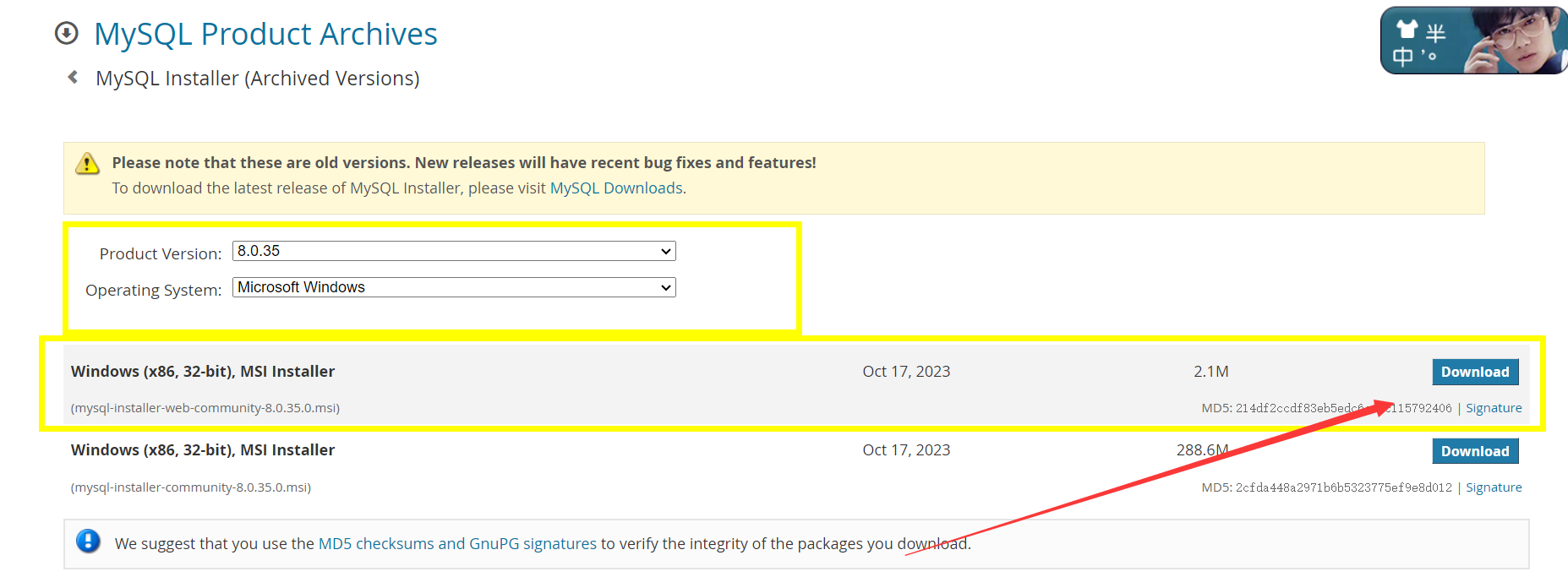
MySQL相关配置
配置文件 my.ini
[mysqld]
# 设置3306端囗
port=3306
character-set-server=utf8
# 创建新表时将使用的默认存储引擎
default-storage-engine=INNODB
[mysql]
# 设置mysql客户端默认字符集
default-character-set=utf8
[client]
# 设置mysql客户端连接服务端时默认使用的端口
port=3306
default-character-set=utf8
将mysql命令添加到系统环境变量
桌面-此电脑-右键属性-【高级系统设置】
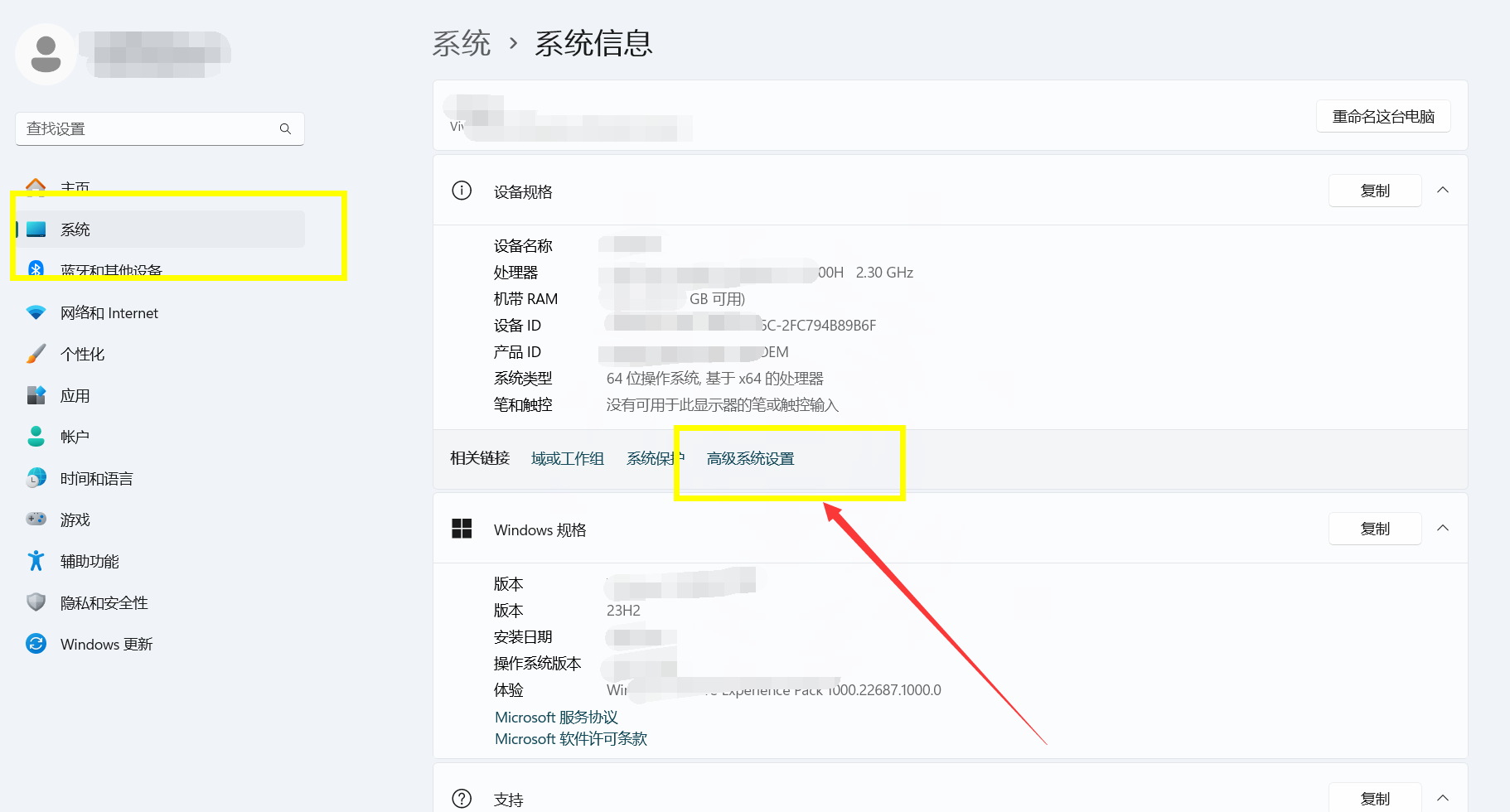
高级系统设置-高级-环境变量
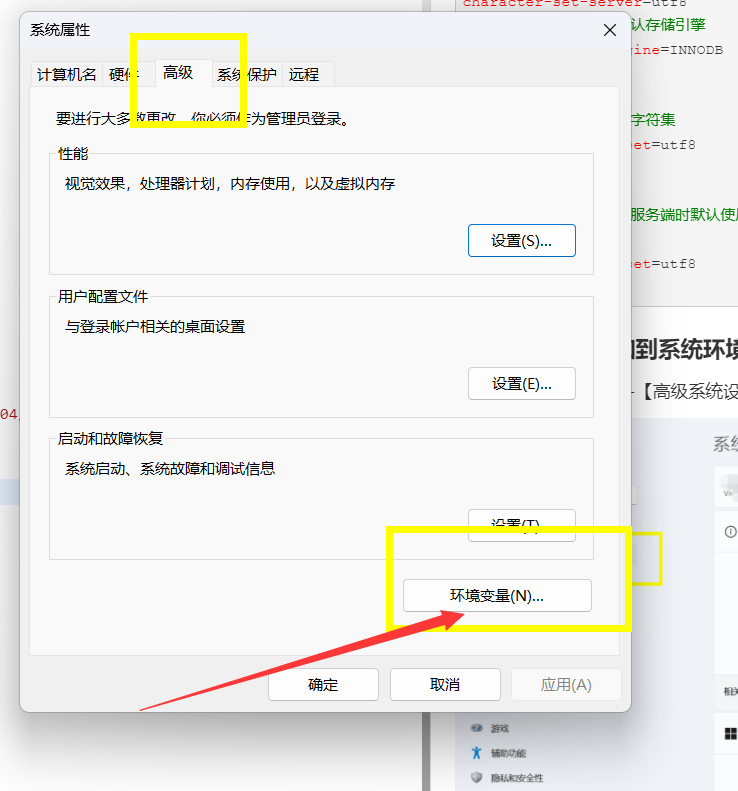
注意:配置完毕后,重启系统,就可以在 服务 里面找到 指定的mysql
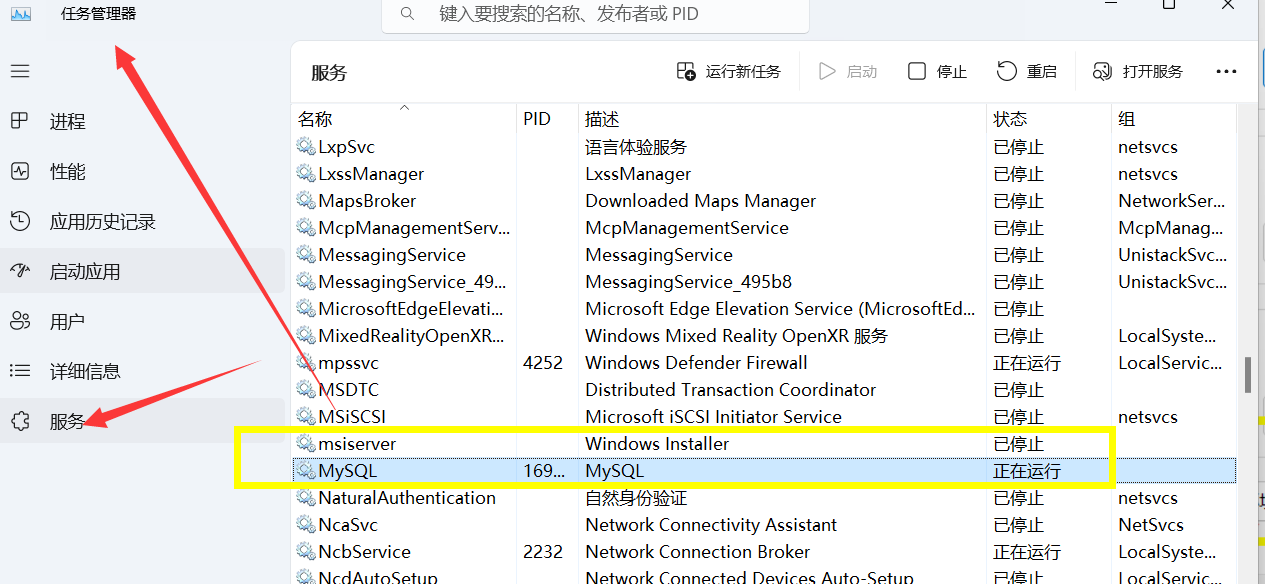
初始化mysql
对mysql进行初始化,请注意,这里会生产一个临时密码,后边要使用这个临时密码
执行完后,会产出一个data目录,里面有一个 *.err的文件,也可以在里面查看临时密码
mysqld --initialize --user=mysql --console
登录、退出和修改mysql
安装mysql服务
mysqld --install
启动mysql服务
net start mysql
登录mysql,这里需要使用之前生产的临时密码(第一次登录的时候用):,如果已经重置密码了,就使用重置后的密码
mysql -uroot -proot
5、 修改root用户密码
ALTER USER 'root'@'localhost' IDENTIFIED WITH mysql_native_password BY '777777';
修改root用户权限
create user 'root'@'%' IDENTIFIED WITH mysql_native_password BY '777777';
退出
\q
exit;
启动和停止 Mysql 服务
方式一:命令行方式
通过window cmd命令的方式开启和停止服务
开启服务
net start mysql
停止服务
net stop mysql
方式二:系统服务的方式
搜索查询 services.msc,打开服务面板,开启对应的 MYSQL 服务;或者通过 任务管理器 中的服务,开启对应的 MYSQL 服务
登录mysql
通过mysql客户端 mysql.exe与服务器进行连接认证,就可以进行各种数据操作了
通常服务端和客户端是不在同一台电脑上面的
1、 找到 mysql.exe
通过cmd控制台:如果在安装的时候指定了mysql.exe所在路径为环境变量的话,就可以直接访问;
如果么有,就要进入到mysql安装目录中的bin中
2、连接认证
// 语法:
mysql.exe/mysql -h主机地址 -P端口号 -u用户名 -p密码
h: 主机地址,一般是本机,localhost或者127.0.0.1 一般可以省略不写
P:端口号 默认3306 一般可以省略不写
u:默认root
p:默认root
连接本机:
mysql.exe -hlocalhost -P3306 -uroot -proot
// 推荐
mysql -uroot -p
回车 输入密码即可
注意事项
-
通常端口号都可以默认:mysql默认的端口号都是3306
-
密码的输入可以先输入 -p,然后直接换行,可以以密文的方式输入密码,提高安全性
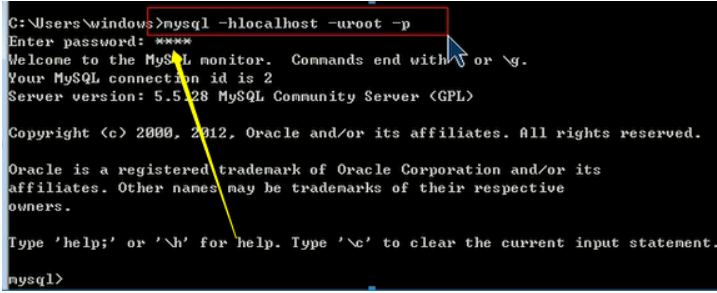
MySQL的卸载
- 停止服务
// 方式一: 命令行
net stop mysql
// 方式二:
【win+R快捷键】--》输入 services.msc --》进入服务窗口关闭mysql服务
-
卸载程序(可选):--解压文件配置不执行这个
使用360卸载mysql程序 或【控制面板】》【程序和功能】》右键卸载程序 -
删除项目根文件夹:
进入mysql安装位置,删除mysql的解压文件夹 -
删除C盘隐藏文件夹(可选)--解压文件配置不执行这个
显示隐藏文件后,删除C盘下的“C:\ProgramData\MySQL”所有文件; -
删除注册表信息:
【win+R快捷键】》输入regedit 命令打开注册表窗口,删除以下文件:
HKEY LOCAL MACHINE/SYSTEM/ControlSet001/Services/Eventlog/Applications/MySQLHKEY LOCAL
MACHINE/SYSTEM/ControlSet002/Services/Eventlog/Applications/MySQLHKEY LOCAL
MACHINE/SYSTEM/CurrentControlSet/Services/Eventlog/Applications/MySQL
-
删除环境变量里的配置:
如果有更改了环境变量,那么进入【计算机】》右键【属性】》【高级系统设置】》【环境变量】》删除系统变量中的MYSQL HOME变量和删除F中的mysql路径; -
删除MYSQL服务
管理员权限cmd--》sc delete MySQL服务名字
sc delete mysql




【推荐】编程新体验,更懂你的AI,立即体验豆包MarsCode编程助手
【推荐】博客园携手 AI 驱动开发工具商 Chat2DB 推出联合终身会员
【推荐】抖音旗下AI助手豆包,你的智能百科全书,全免费不限次数
【推荐】轻量又高性能的 SSH 工具 IShell:AI 加持,快人一步